这篇文章将为大家详细讲解有关怎样给asp.net core写个中间件记录接口耗时,小编觉得挺实用的,因此分享给大家做个参考,希望大家阅读完这篇文章后可以有所收获。
Intro
写接口的难免会遇到别人说接口比较慢,到底慢多少,一个接口服务器处理究竟花了多长时间,如果能有具体的数字来记录每个接口耗时多少,别人再说接口慢的时候看一下接口耗时统计,如果几毫秒就处理完了,对不起这锅我不背。
中间件实现
asp.net core 的运行是一个又一个的中间件来完成的,因此我们只需要定义自己的中间件,记录请求开始处理前的时间和处理结束后的时间,这里的中间件把请求的耗时输出到日志里了,你也可以根据需要输出到响应头或其他地方。
public static class PerformanceLogExtension
{
public static IApplicationBuilder UsePerformanceLog(this IApplicationBuilder applicationBuilder)
{
applicationBuilder.Use(async (context, next) =>
{
var profiler = new StopwatchProfiler();
profiler.Start();
await next();
profiler.Stop();
var logger = context.RequestServices.GetService<ILoggerFactory>()
.CreateLogger("PerformanceLog");
logger.LogInformation("TraceId:{TraceId}, RequestMethod:{RequestMethod}, RequestPath:{RequestPath}, ElapsedMilliseconds:{ElapsedMilliseconds}, Response StatusCode: {StatusCode}",
context.TraceIdentifier, context.Request.Method, context.Request.Path, profiler.ElapsedMilliseconds, context.Response.StatusCode);
});
return applicationBuilder;
}
}中间件配置
在 Startup 里配置请求处理管道,示例配置如下:
app.UsePerformanceLog();
app.UseAuthentication();
app.UseMvc(routes =>
{
// ...
});
// ...示例
在日志里按 Logger 名称 “PerformanceLog” 搜索日志,日志里的 ElapsedMilliseconds 就是对应接口的耗时时间,也可以按 ElapsedMilliseconds 范围来搜索,比如筛选耗时时间大于 1s 的日志
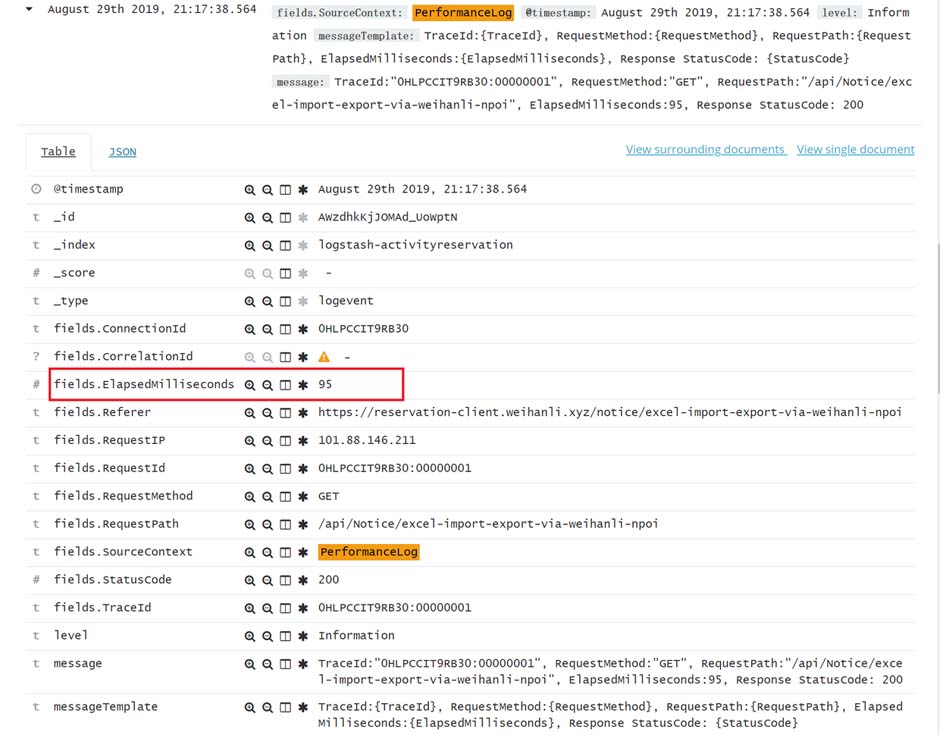
关于“怎样给asp.net core写个中间件记录接口耗时”这篇文章就分享到这里了,希望以上内容可以对大家有一定的帮助,使各位可以学到更多知识,如果觉得文章不错,请把它分享出去让更多的人看到。
免责声明:本站发布的内容(图片、视频和文字)以原创、转载和分享为主,文章观点不代表本网站立场,如果涉及侵权请联系站长邮箱:is@yisu.com进行举报,并提供相关证据,一经查实,将立刻删除涉嫌侵权内容。